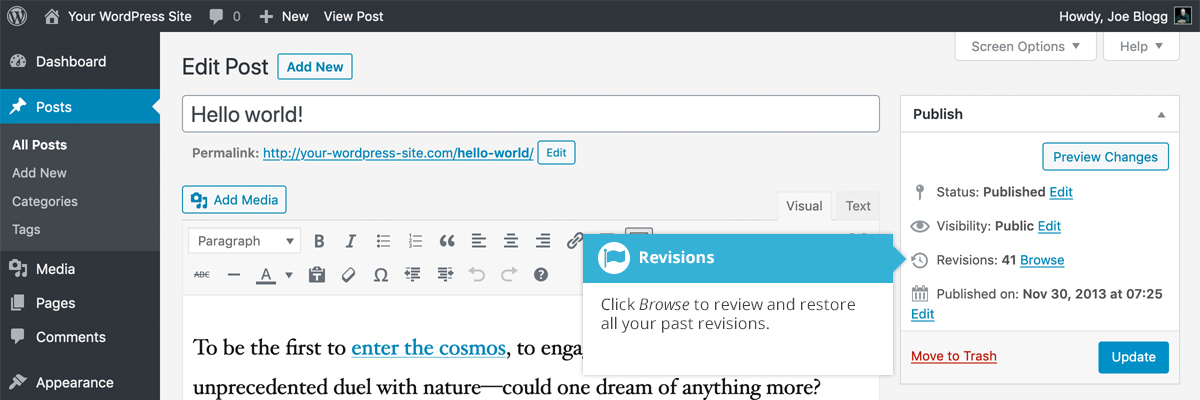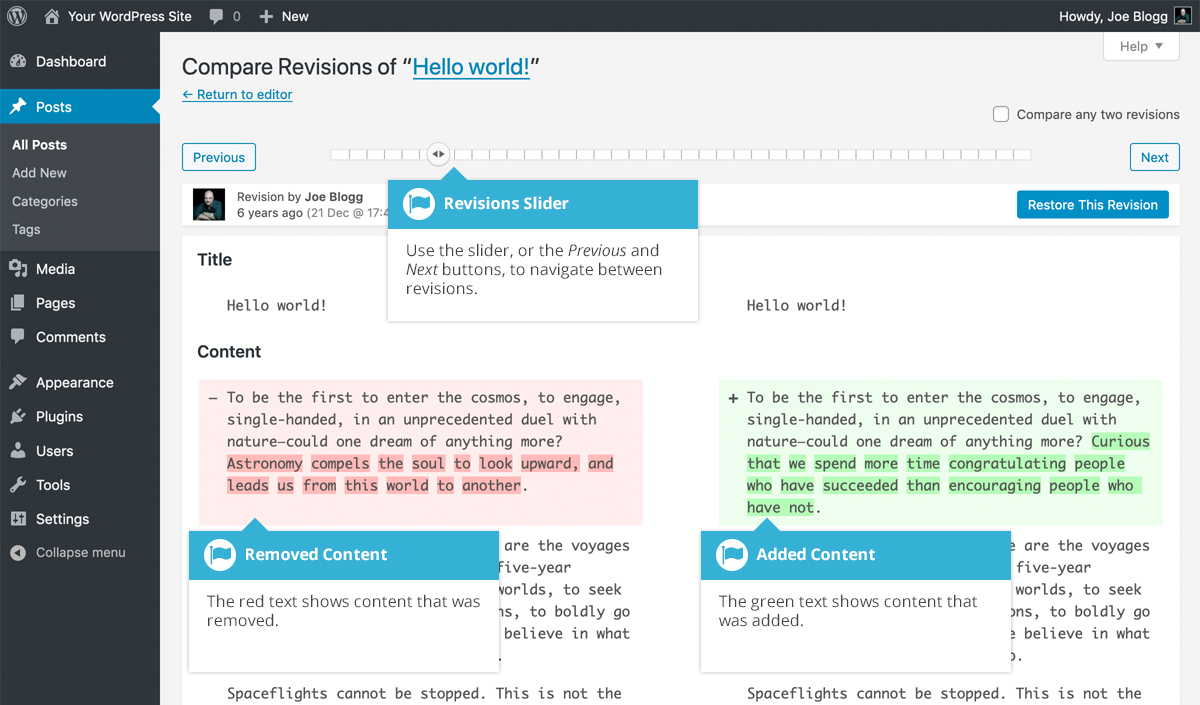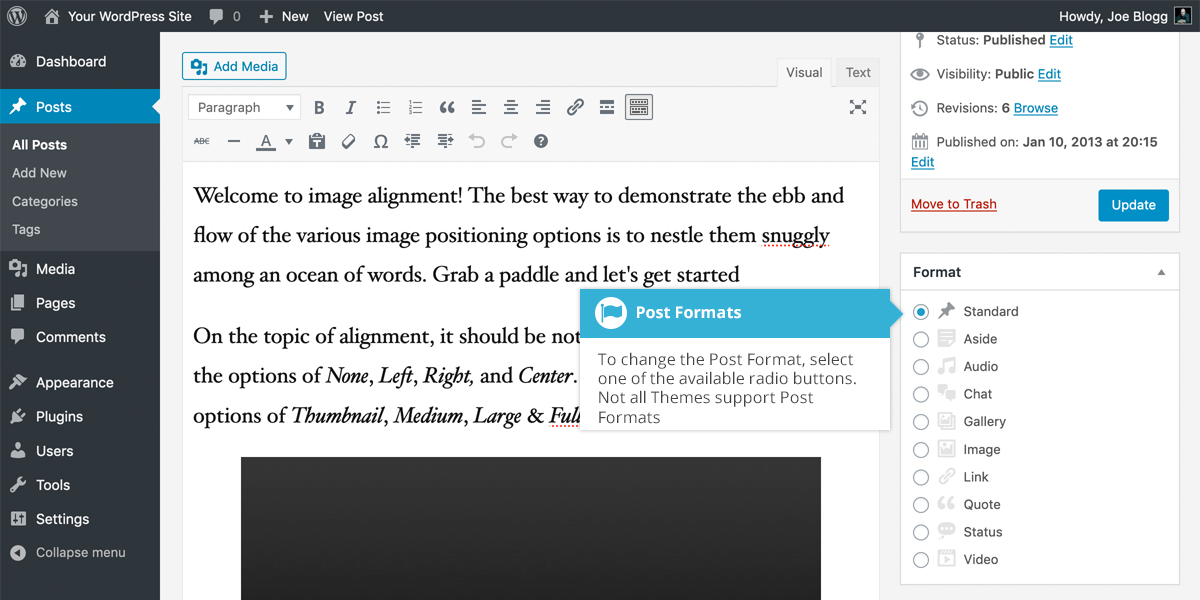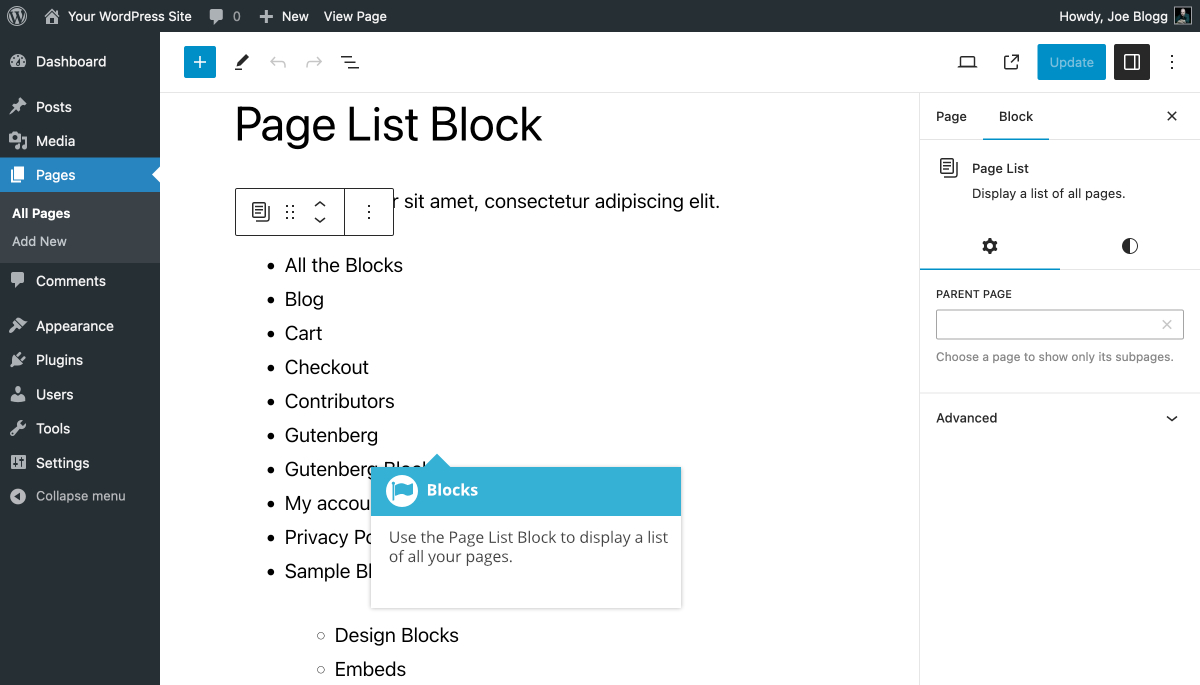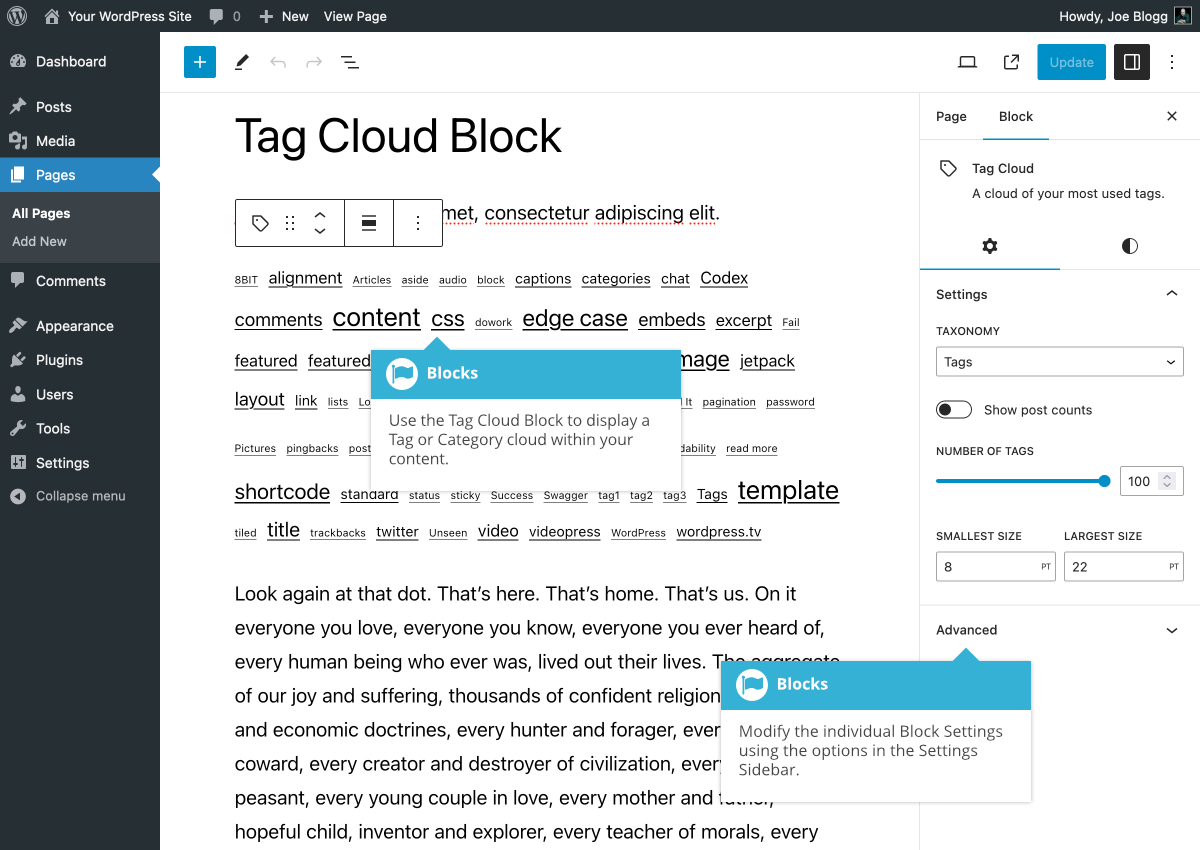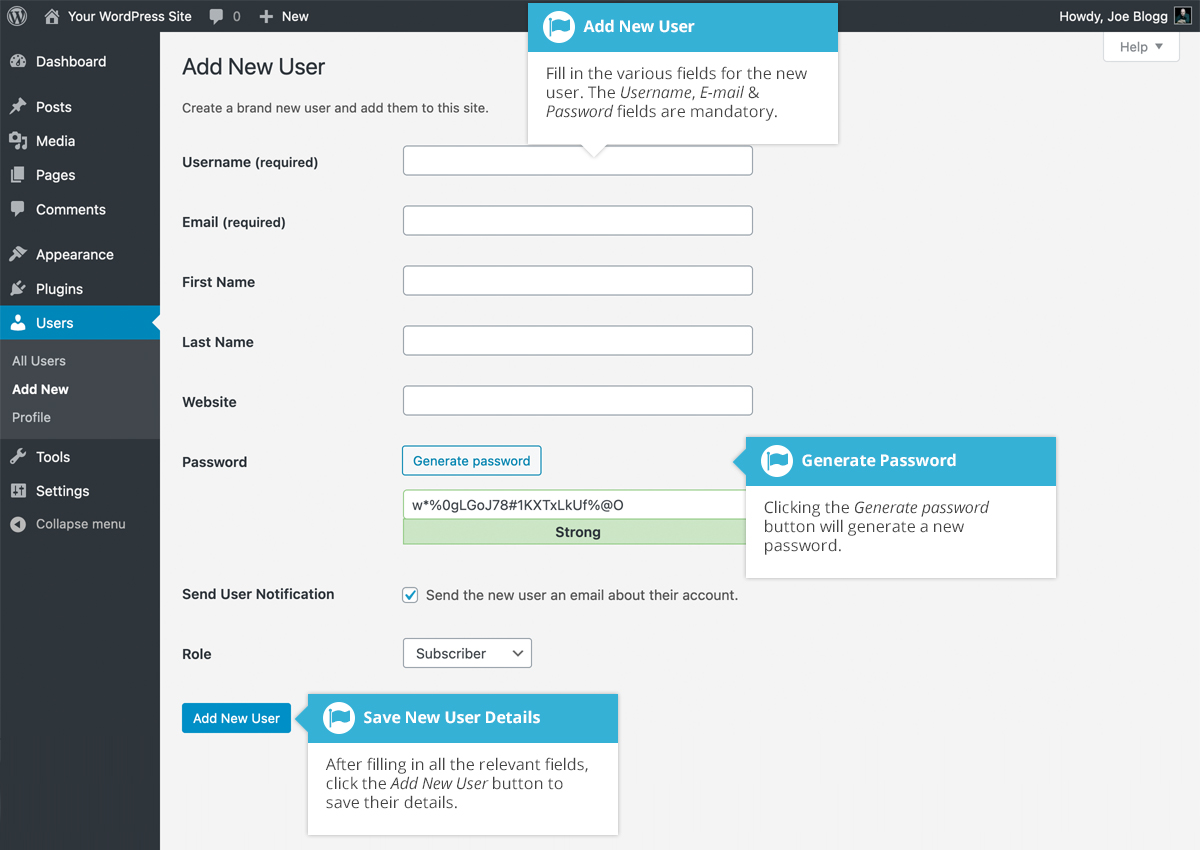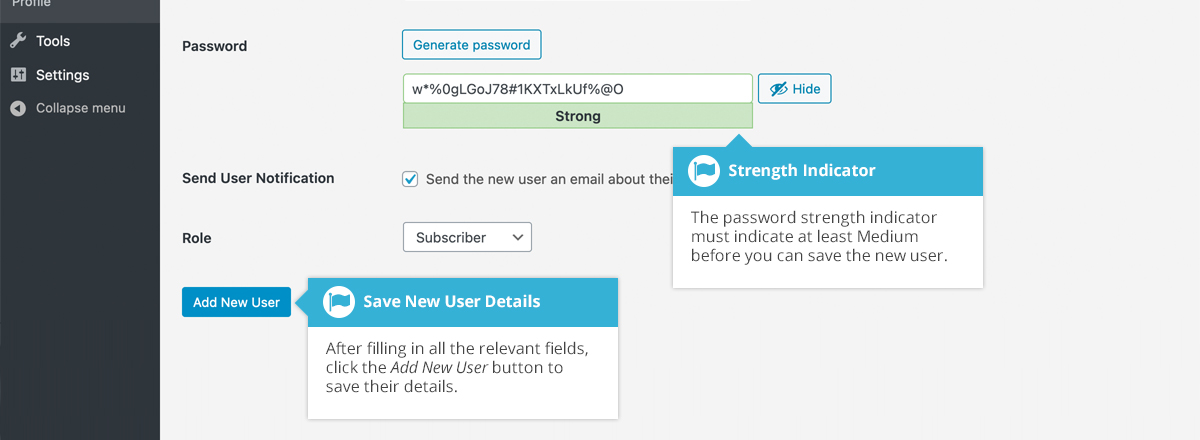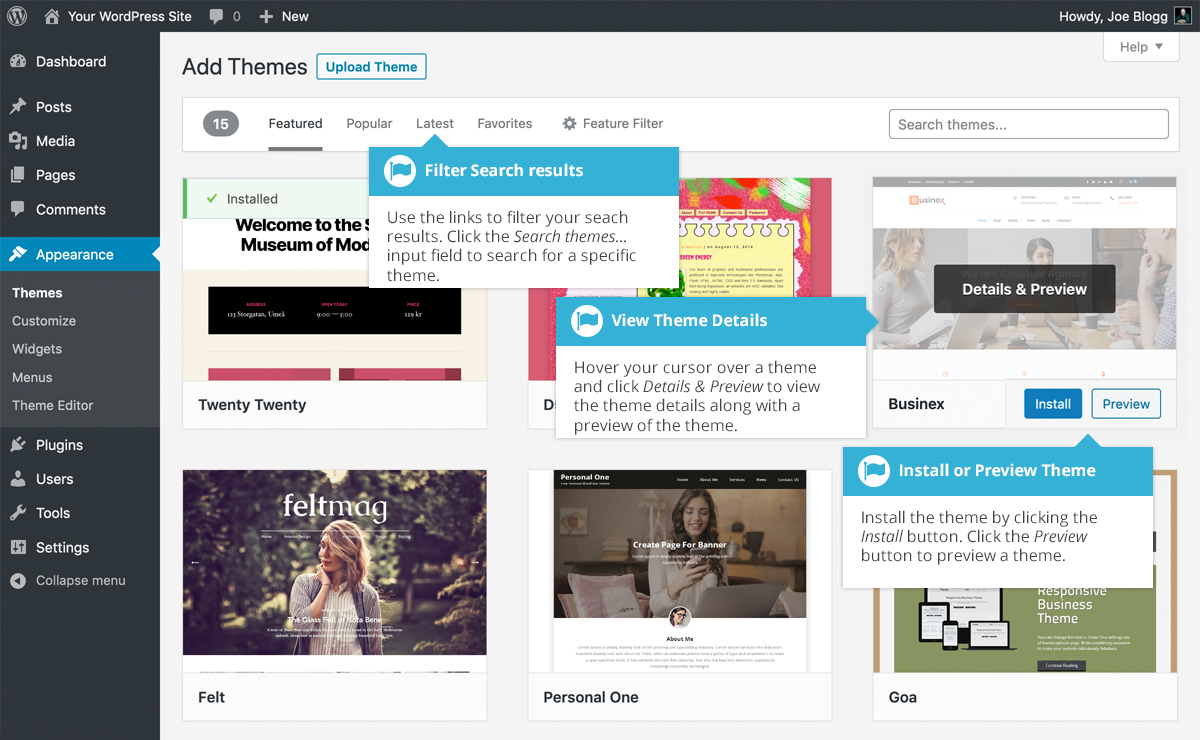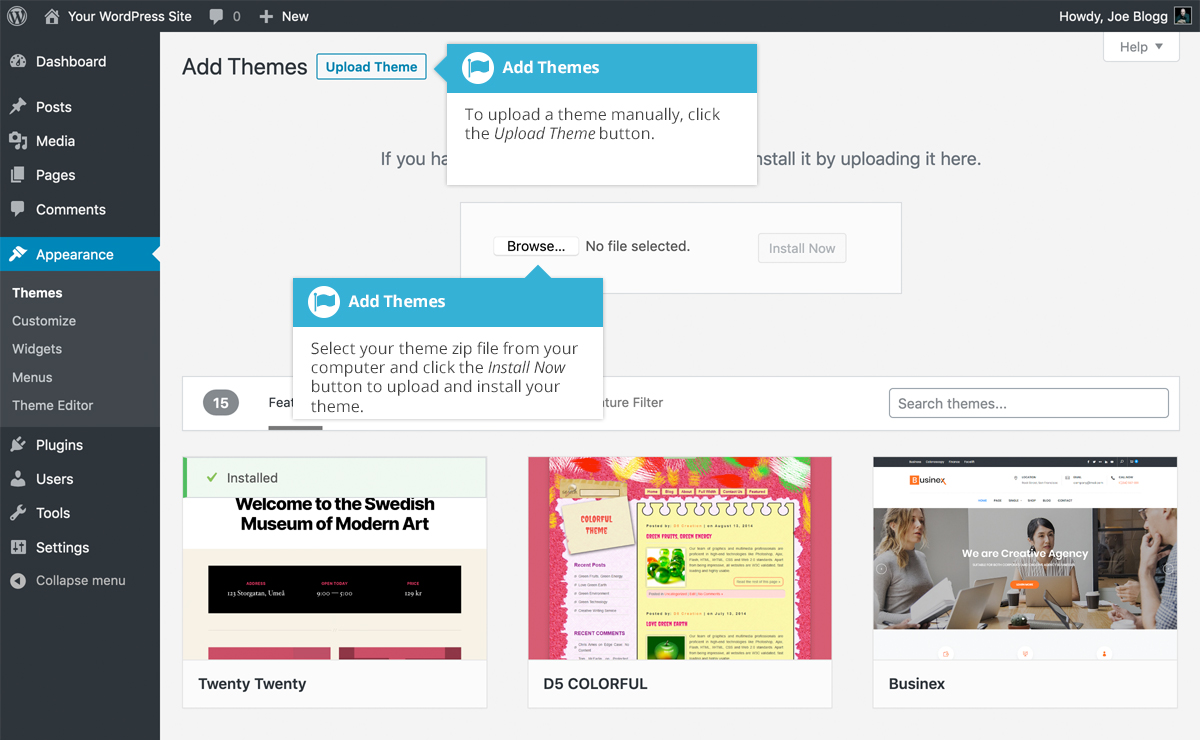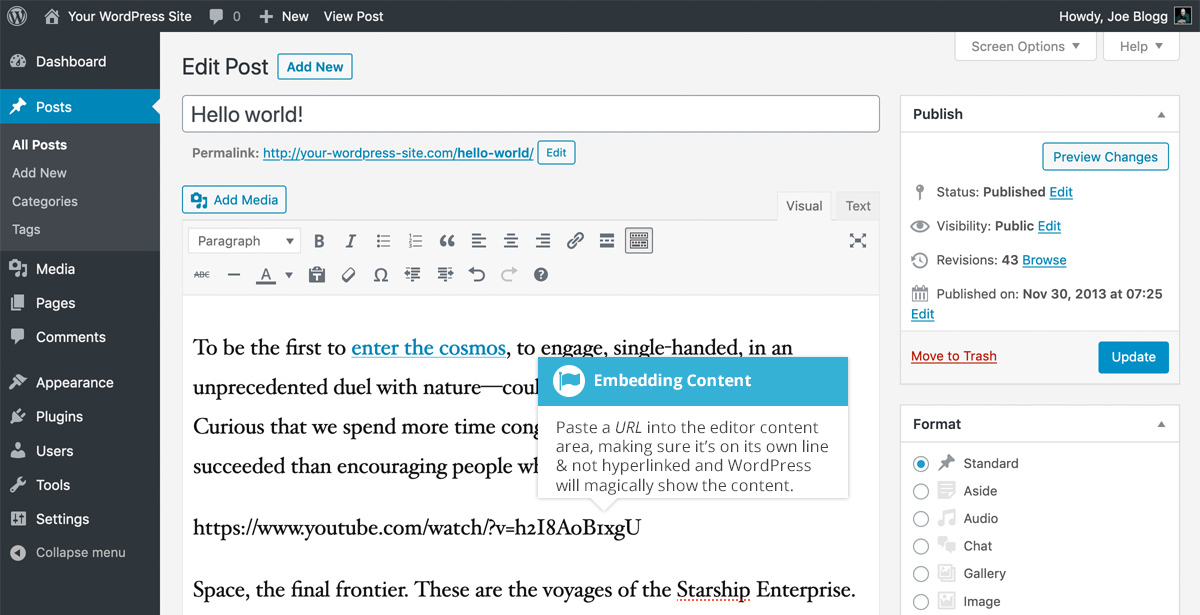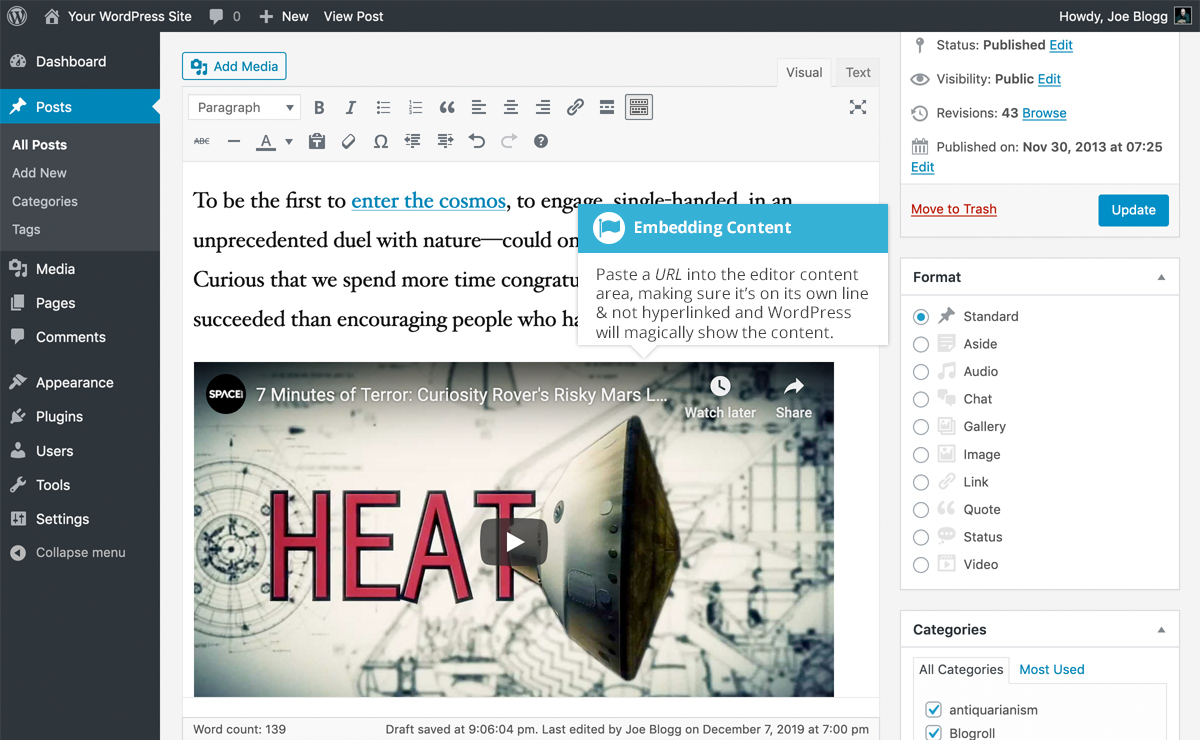当您编辑文章或页面时,该特定文章或页面的修订数量会显示在发布面板中 (如果有) 。
单击「发布」 面板中 「修订:」旁边的「浏览」 链接,浏览当前文章或页面的各种修订。
使用页面顶部的滑块或单击 「上一个」 和「下一个」按钮来浏览各种文章或页面修订。
已删除的内容将显示为红色,已添加的内容将显示为绿色。如果存在深红色和/或深绿色阴影的内容,则它会突出显示已删除或添加的特定内容。如果段落或行只是浅红色和/或浅绿色,则整个段落或行都受到更改的影响。
您还可以通过单击页面顶部的比较任意两个修订版复选框来比较两个不同的修订版。
如果您想恢复以前的版本,请单击「恢复此版本」按钮。